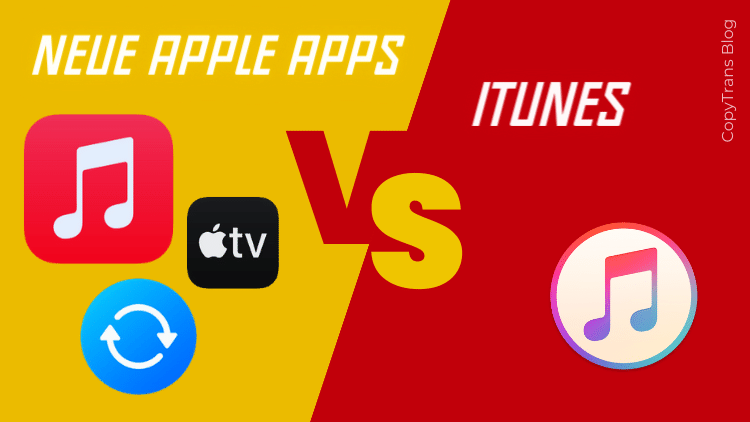
Hallo zusammen,
mein Name ist Tanja und ich bin schon seit langem Mitglied des CopyTrans Teams. Ich bin mit den vielen Herausforderungen vertraut, die Apple-Nutzer mit Windows-PCs haben, und helfe unseren Kunden gerne dabei, die richtige Lösung zu finden. So war ich gespannt auf die Veröffentlichung von drei neuen Apple Apps für Windows und möchte diese genauer unter die Lupe nehmen.
Ich habe also die neuen Apple-Apps für Windows getestet, um zu sehen, ob sie etwas taugen.
Diese drei Apps sollen iTunes für Windows ersetzen: Apple Music, Apple Devices und Apple TV. Ich gebe meine Tests jetzt zusammen mit den Vor- und Nachteilen weiter unten.
Exkurs in die Geschichte:
In den vergangenen Jahren war iTunes die einzige offizielle Möglichkeit für iPhone-Besitzer, mit einem Windows-PC zu interagieren. Während Apple auf dem Mac alle Funktionen in den Finder und separate Programme verlagerte, blieben PC-Nutzer auf iTunes angewiesen, das oft schlecht funktionierte. Anfang 2023 hat man sich in Cupertino entschieden, einen ähnlichen Ansatz für Windows zu verfolgen.
Auch wenn iTunes weiterhin für Windows 10 und 11 verfügbar ist, wurden Betaversionen von drei Apps veröffentlicht: Apple Devices, Apple Music und Apple TV. Ein Jahr später waren die Tests für diese Programme abgeschlossen und sie haben ihre endgültigen Versionen erhalten. Normalerweise können Windows-Benutzer im Jahr 2024 weiterhin iTunes herunterladen und verwenden. Vor allem, weil Podcasts und Hörbücher derzeit nicht von den neuen Apple-Apps verwaltet werden.

Apple Music Windows
Ich höre gerne Musik und habe eine große Musiksammlung auf meinem PC. Mit iTunes war es mir zu umständlich meine Musiktitel vom PC auf iPhone zu übertragen. Zum Glück gibt es ja CopyTrans Manager, eine bekannte iTunes-Alternative für die Musikübertragung.
Ob die neue App von Apple zum Konkurrenten für CopyTrans Manager wird? Das wollte ich eben herausfinden.
Installation von Apple Music App Windows:
Also, Apple Musik App ist leicht im Microsoft Store zu finden. Nach einer kurzen Installation erscheint ein Fenster, das der Musik-App für MacOS sehr ähnlich ist. Wenn Sie den Streaming-Dienst von Apple nutzen, müssen Sie sich zunächst mit Ihrer Apple ID anmelden, um auf alle Wiedergabelisten zugreifen zu können.
Da ich jedoch lieber Musik aus meiner eigenen Sammlung höre, muss ich gelegentlich Tracks vom iPhone am PC über CopyTrans Manager verwalten. Mal schauen, wie das jetzt mit der neuen Apple App klappt.
Synchronisation von Musik (erfolglos):
Beim Starten der Musik-App werden jedoch keine Lieder oder Playlists angezeigt, als ob ich überhaupt keine auf meinem iPhone hätte. Das ist seltsam. Wie soll ich dann wissen, ob ich bereits bestimmte Titel auf meinem iPhone habe, wenn ich neue Tracks hinzufügen möchte? Es ist mir zu umständlich, jedes Mal auf meinem iPhone nachzusehen. Na gut, ich füge ein paar Lieder hinzu…
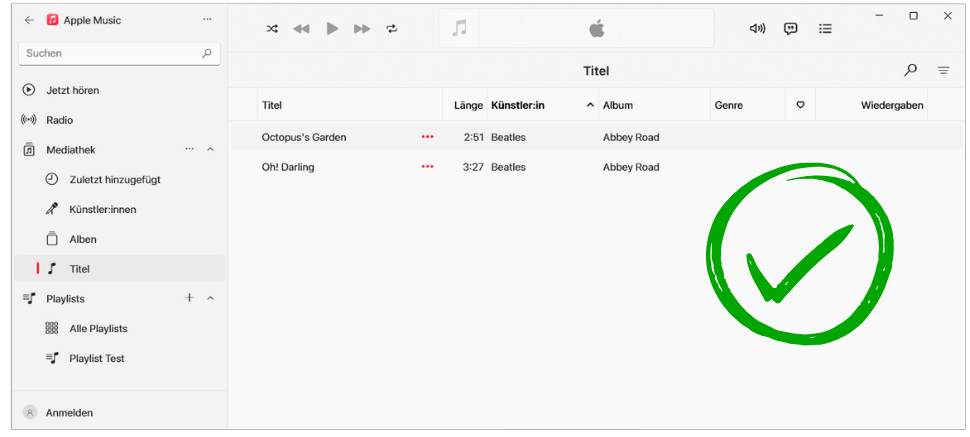
…finde aber keinen Button zum Bestätigen. Ich habe eine Ewigkeit in der App herumgeklickt!
Überraschung! Um die Tracks zu synchronisieren, muss man eine separate App für Apple-Geräte installieren. Es gibt weder eine Benachrichtigung noch eine Anleitung in der App, wie man vorgehen soll. Das ist nicht gerade benutzerfreundlich.
Also gehe ich zurück zum Microsoft Store und installiere die App für Apple-Geräte. Mein iPhone wird im Programm angezeigt (mit seinem Namen, der iOS-Version usw.)
Bug im Apple Programm?
Als ich die Apple-Geräte-App gestartet und Musik ausgewählt habe, wurde mir angezeigt, dass ich die Apple Music-App öffnen soll, obwohl diese bereits geöffnet war. Seltsam.
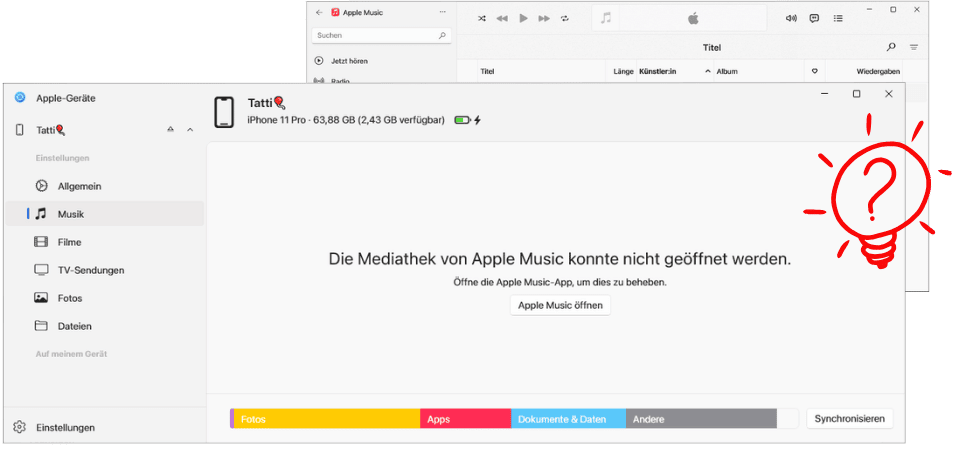
Wenn ich aber auf „Musik synchronisieren“ klicke, beginnt das Programm das Backup zu erstellen, dann scheint es so, als ob die Synchronisation durchgeführt wird…. Aber dann passiert nichts mehr. Nach etlichen Versuchen habe ich das Ganze aufgegeben.
Synchronisation von Musik (erfolgreich):
Nach zwei Tagen und weiteren Versuchen werden plötzlich neue Daten in der Geräte-App unter „Auf meinem Gerät“ angezeigt! Hat sich etwas geändert? Nicht, dass ich wüsste… Aber plötzlich sind meine iPhone-Tracks im Programm erschienen. Das bedeutet, dass das iPhone erst jetzt vollständig erkannt wurde. Zuvor war das iPhone nur zum Erstellen von Backups verfügbar, jetzt ist mir auch die Musik zugänglich.
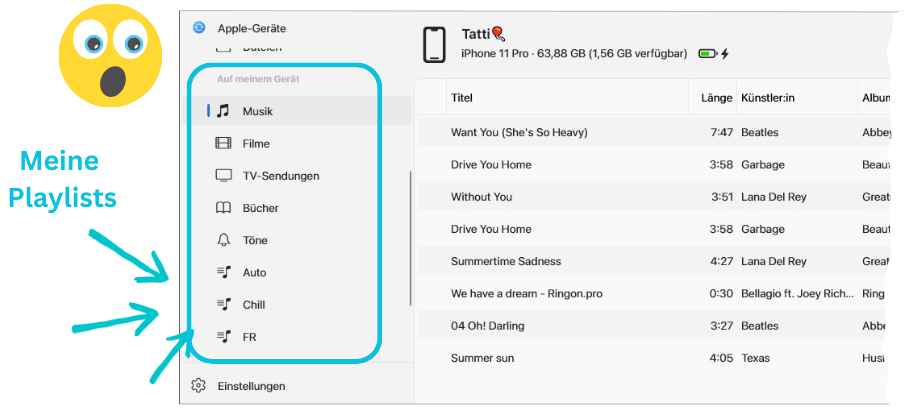
Was hat sich geändert? Wie kann ich das später beeinflussen? Diese Fragen bleiben für mich unbeantwortet.
Ich habe dann auf „Musik synchronisieren“ geklickt. Erst jetzt hat es auch geklappt. Leider wurden dabei alle meine iPhone-Tracks entfernt und durch die Titel aus der Musik-App ersetzt.
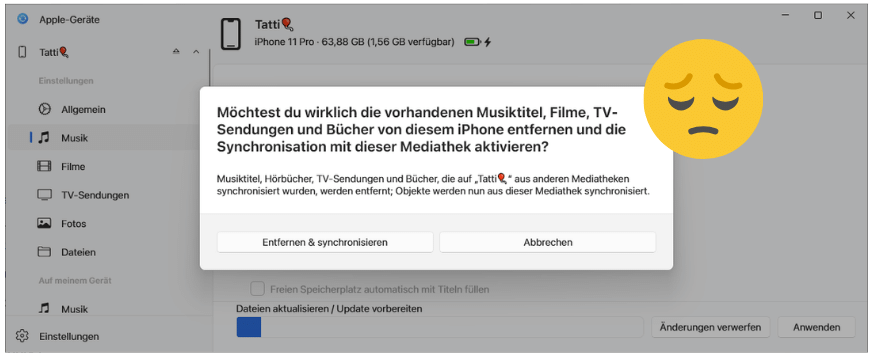
Zum Glück hatte ich vorher alle Tracks inklusive Playlists auf meinem PC gesichert.
TIPPS:
◾ Sie haben auch die Möglichkeit, Videos zur Apple Music-App hinzuzufügen. Beim Synchronisieren erscheinen diese Dateien auf dem iPhone in der Musik-App unter „Musikvideos“.
→ Hier sind einige alternative Methoden zum Übertragen der Videos vom PC auf das iPhone: Videos von PC auf iPhone kostenlos übertragen.
Zusammenfassend lässt sich sagen, dass die neue Musik-App gewöhnungsbedürftig und nicht intuitiv zu bedienen ist. Dazu kommen Schwierigkeiten beim Erkennen von iOS-Geräten. Die App ist nicht stabil; mal funktioniert sie, mal nicht.
Wahrscheinlich ist die neue Musik-App nur für Nutzer praktisch, die den Apple-Streaming-Dienst nutzen.
Es wird eingegeben, dass die neue Musik-App KEINE Hörbücher und KEINE Podcasts verwaltet. Allerdings konnte ich keine Hinweise auf die Verwaltung von Klingeltönen finden! Es scheint, dass Apple Nutzer dazu drängt, Klingeltöne zu kaufen. Wenn Sie jedoch nicht für neue Klingeltöne bezahlen möchten, können Sie beliebte Ringtons von PC auf iPhone kostenlos übertragen: Klingeltöne auf iPhone übertragen.
Ich habe nun alle Anmerkungen in einer Tabelle zusammengefasst, um den Vergleich mit CopyTrans Manager deutlich zu zeigen.
| Merkmale | Apple Music App | CopyTrans Manager |
| Installation |
über Microsoft Store zu installieren Probleme beim Erkennen von iOS-Gerät |
unter www.copytrans.de zu finden leichte Installation |
| Kosten |
kostenlos* wenn Sie aber keinen Apple Streaming-Dienst nutzen |
kostenfrei |
| Verwaltung von Musik-Titeln | soll synchronisieren (nur teilweise erfolgreich beim Testen) | kann neue Titel hinzufügen, Tracks löschen, bearbeiten |
| Benutzeroberfläche | nicht klar/nicht intuitiv | alle iPhone-Titel inkl. Playlists und Optionen in einem Fenster/selbsterklärend |
| Verwaltung von Podcasts/Hörbüchern | nicht möglich | verfügbar |
| Verwaltung von Klingeltönen | nicht möglich | verfügbar |
| Suchen nach Duplikaten | nicht möglich | verfügbar |
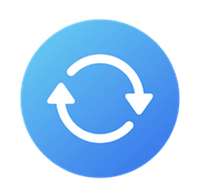
Apple-Geräte App
Diese App soll dabei helfen, iOS zu aktualisieren, iPhone-Backups zu erstellen und sie wiederherzustellen. Darüber hinaus ermöglicht sie die Synchronisation von Daten wie Musik, Filmen und TV-Sendungen.
Die Benutzeroberfläche für Backups ähnelt der von iTunes.
Backup-Funktion in der Apple-Geräte App:
NEU: Sie können eine Liste Ihrer Backups anzeigen lassen, aber es ist nicht klar, um welche Backups es sich handelt (iCloud-Backups? PC-Backups? Backup von welchem iPhone?). Es ist unklar, wo diese Backups gespeichert sind und was sie genau enthalten.
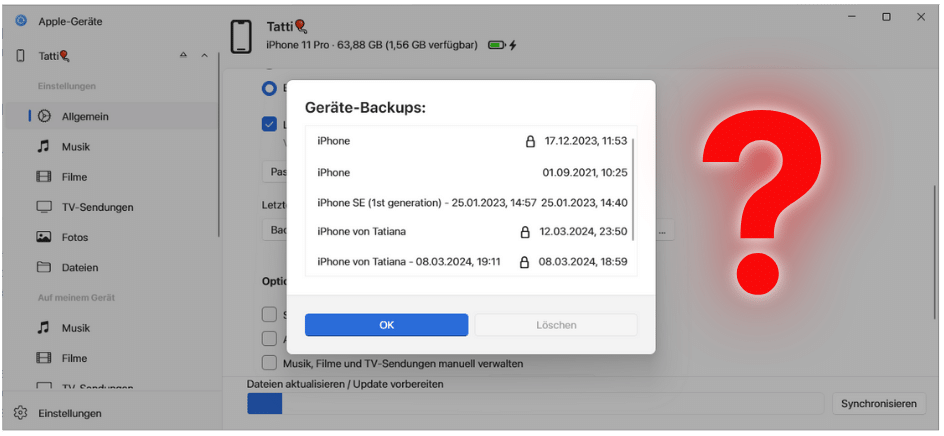
Alternative
Für dieses Problem gibt es eine bessere Lösung – den CopyTrans Backups Extractor. Dieses Tool findet automatisch ALLE Ihre Backups, zeigt den Speicherort und den Inhalt der Sicherungen an.
→ Mehr Info zu CopyTrans Backup Extractor.
Das Erstellen von Backups hat zwar funktioniert, jedoch bleibt das Problem bestehen, dass ich als User keinen Speicherordner auswählen kann. Für mich wäre das ein entscheidender Punkt, an dem ich scheitern würde. Mein PC ist bereits voll und kann nicht alle meine GB vom iPhone bewältigen. Aus diesem Grund speichere ich alle meine iPhone-Daten auf einer externen Festplatte.
TIPPS:
◾ Wenn Sie nicht wissen, wo die neue Apple-App Ihr Backup erstellt hat, können Sie es mit einem Trick herausfinden: So einfach kann man alle iPhone-Backups finden.
◾ Möchten Sie auch Ihre Apps sichern? Hier sind unsere Tipps: Sichern Sie Ihre iPhone-Apps auf dem PC und stellen Sie sie auf Ihrem iPhone wieder her.
◾ Beim Sichern und Wiederherstellen werden alle Ihre Fotos unter „Von meinem Mac“ nicht einbezogen. Um diese Fotos zu speichern, befolgen Sie bitte die Anleitung: So speichern Sie Ihre iPhone-Fotos.
Synchronisation von Fotos
Bei den Fotos gibt es keine Verbesserungen. Wie auch bei iTunes bietet die neue App keine Übersicht über die Fotos, und beim Synchronisieren werden die iPhone-Fotos durch neue ersetzt. Besonders kompliziert wird es, wenn Sie Ihre Fotos gerne in Alben sortiert speichern.
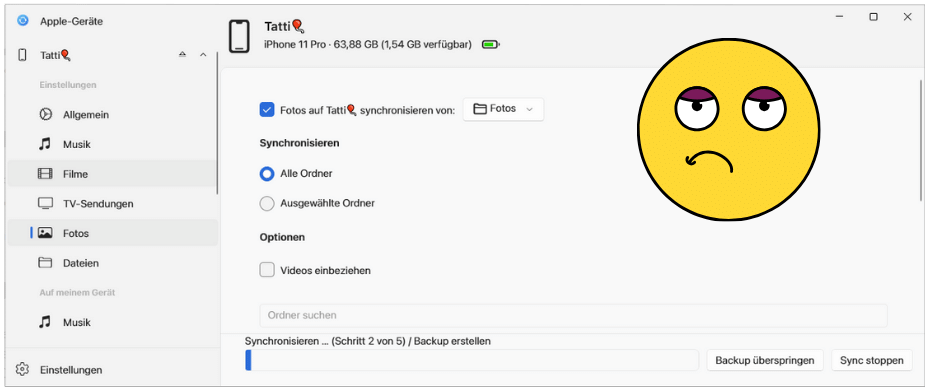
Da sich hier keine Änderung ergibt, muss ich auf eine andere Software zugreifen.
Sowohl iTunes als auch die neuen Windows-Apps bieten keine Möglichkeit iPhone Fotos einfach zwischen iOS-Gerät und PC auszutauschen. Für diesen Zweck würde ich Ihnen CopyTrans Photo empfehlen.
So einfach lassen sich iPhone Fotos vom PC aus mit CopyTrans Photo verwalten:
- Nach dem Herunterladen und kurzer Installation werden alle iPhone Fotos links im Programm angezeigt. Die Fotos von PC sind rechts zu sehen. CopyTrans Photo auf PC downloaden
- Wir markieren die gewünschten Fotos (und Videos!) und ziehen diese per Drag und Drop auf die andere Seite. Vergessen Sie nicht, auf „Änderungen speichern“ zu klicken, um… die Änderungen zu speichern.
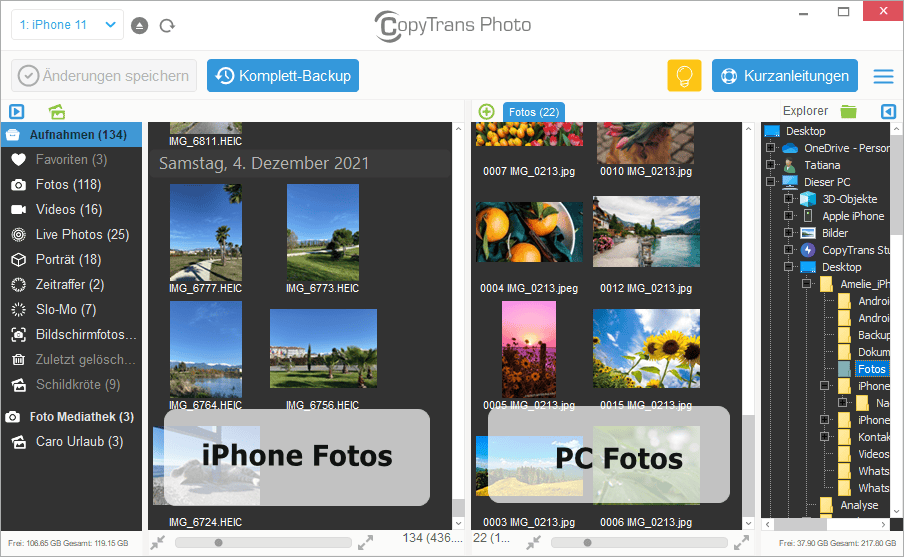
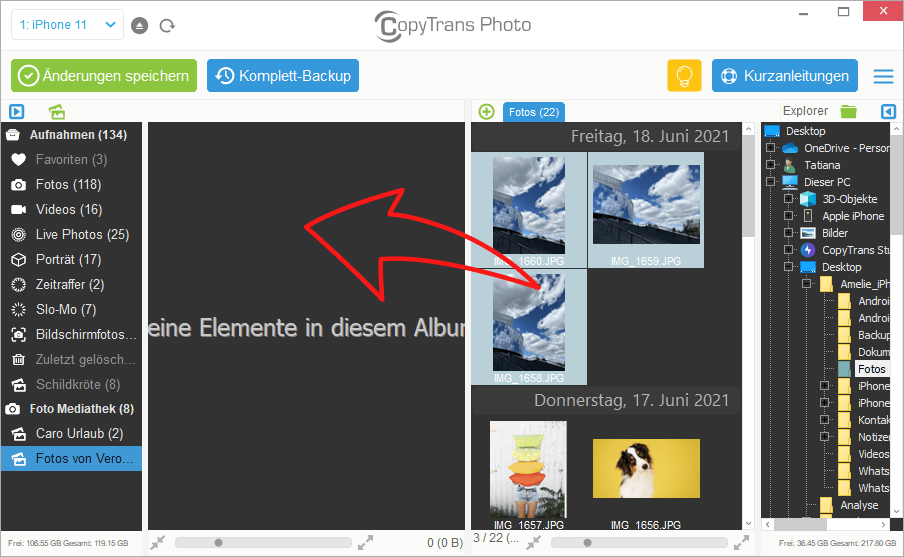
Das Programm ist einfach, bietet aber wirklich vieles mehr an:
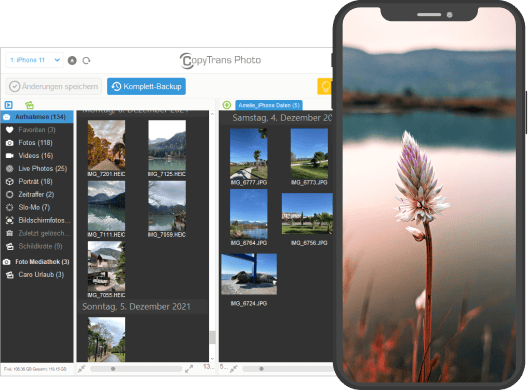
-
kann HEIC-Fotos beim Übertragen automatisch in JPG umwandeln (oder auch in beiden Formaten speichern)
-
behält beim Übertragen EXIF-Daten wie Aufnahmeort und -datum
-
speichert ALLE iPhone Fotos auf PC mit einem Klick (Komplett-Backup)
-
Albenstruktur bleibt beibehalten
-
braucht keinen Internetzugang
-
verwaltet auch Videos (nicht größer als 1 GB)
Synchronisation von Dateien
Die Apple-Geräte App soll auch dabei helfen, Ihre Dokumente zu verwalten. Jedoch, als ich auf „Dateien“ geklickt habe, hat sich die App von selbst geschlossen. Das gleiche Ergebnis ist beim nächsten Versuch aufgetreten. Die App hat sich automatisch erneut geschlossen. Beim dritten Versuch konnte ich eine Dokumenten-App auswählen und ein paar Dateien verwalten. Danach ist sich die Apple-Geräte-App wieder abgestürzt.
Die Geduld ist eine meiner Stärken. Ich besitze noch ein älteres iPhone. Obwohl dieses iPhone erkannt wurde, hat sich die App aufgehängt, als ich versucht habe, Daten hinzuzufügen. Das Logo „Kopieren“ blieb auf dem Bildschirm eingefroren. Nur ein Neustart konnte meinen PC wieder zum Laufen bringen. Danke, Apple, für eine so unreife Software. So etwas sollte einem Tech-Giganten nicht passieren!
NEU: Im Gegensatz zu iTunes kann man in der neuen App Dokumente direkt löschen. Der entsprechende Button wird angezeigt, hat aber bei mir leider nicht funktioniert. Vielleicht hat jemand anderer mehr Glück…
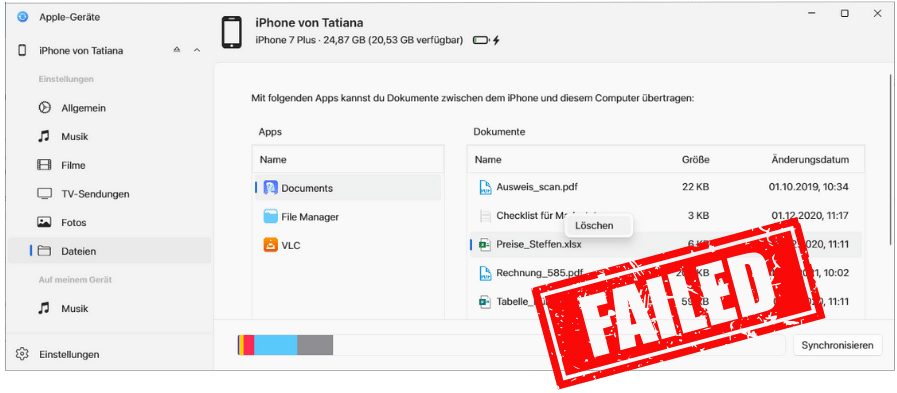
Alternative
Eine gute Alternative zu dieser App wäre CopyTrans Filey. Das Programm unterstützt die Verwaltung von iPhone-Dokumenten, indem es das Hinzufügen, Löschen, Sortieren und vieles mehr ermöglicht.
→ Mehr Info zu CopyTrans Filey.

Apple TV App Windows
Diese App ist nur dann nützlich, wenn Sie den Streamingdienst von Apple nutzen.
Ich lade gerne Kindertrickfilme für meinen Sohn auf das iPad, direkt in die TV-Mediathek, weil mir die TV-App zum Anschauen der Videos am besten gefällt. Leider hilft mir dabei die neue Apple TV-App für Windows nicht. Deshalb greife ich wie immer auf CopyTrans Manager zurück.
→ Es gibt aber mehrere Wege, wie man Videos auf ein iOS-Gerät übertragen kann.
Fazit
Können die neuen Apple-Apps für Windows iTunes ersetzen?
-
Mit diesen drei Programmen können Sie iTunes unter Windows fast vollständig (mit Ausnahme von Podcasts und Hörbüchern) ersetzen.
-
Sie müssen nicht alle Apple-Apps herunterladen. Wenn Sie den Streaming-Dienst TV+ nicht nutzen, macht es keinen Sinn, die Apple TV App zu installieren. Stattdessen können Sie sich auf das Programm „Apple-Geräte App“ beschränken und müssen keinen zusätzlichen Speicherplatz auf Ihrem Computer belegen.
-
Wenn Sie früher iTunes installiert hatten, um alles an einem Ort zu haben, was oft zu Problemen führte, können Sie einige Schwierigkeiten jetzt vermeiden.
Nachteile von neuen Apple Apps für Windows:
-
Die Software wirkt unreif und instabil. Aus diesem Grund bleibt fraglich, ob die neuen Apple-Apps ein vollständiger (und besserer) Ersatz für iTunes sind oder ob sie dem Benutzer eine bessere Verwaltung von iOS-Daten vom PC aus bieten.
-
Durch das Ausschließen von Hörbüchern und Podcasts zwingt Apple die Benutzer zur Installation von insgesamt 4 Anwendungen. iTunes bleibt daher immer noch unverzichtbar.
-
Es wird nicht klar dargestellt, wie die Synchronisation der Daten wie Musiktitel ablaufen soll. Der Benutzer muss selbst herausfinden, dass er dafür 2 Apple-Apps benötigt. Ein Hinweis im Programm wäre durchaus praktisch.
-
Das Problem beim Erkennen von iOS-Geräten ist nicht offensichtlich. Obwohl das Apple-Gerät mit dem Namen angezeigt wird, stehen Ihnen nicht alle Funktionen zur Verfügung. Sie haben noch Glück, wenn Ihnen alte iTunes-Fehlermeldungen (echt? immer noch vorhanden?) angezeigt werden.
-
Die neuen Apps bieten keine Möglichkeit, Klingeltöne zu verwalten. Zwingt Apple seine Benutzer zum Kauf neuer Apps im Tone Store? Ich habe früher bereits über eine Alternative geschrieben.
-
Es wird keine Möglichkeit zur Synchronisation von Kontakten und Kalendern angeboten. Möglicherweise soll der Benutzer dazu ermutigt werden, alle seine Daten mit iCloud zu synchronisieren. Wenn jedoch kein freier Speicherplatz bei iCloud verfügbar ist, wird man gezwungen sein, dafür zu zahlen. Ich hätte schon gerne eine Auswahl.